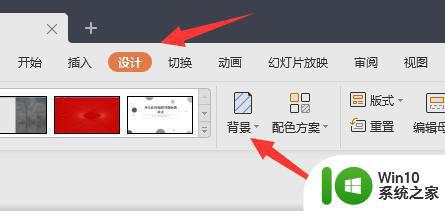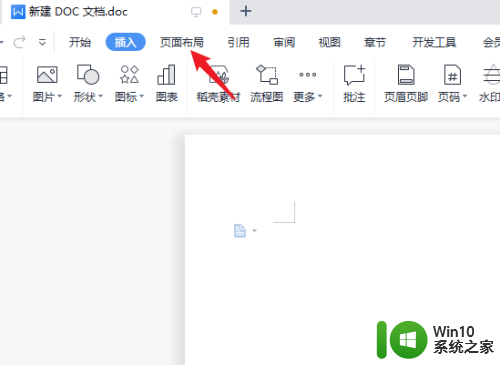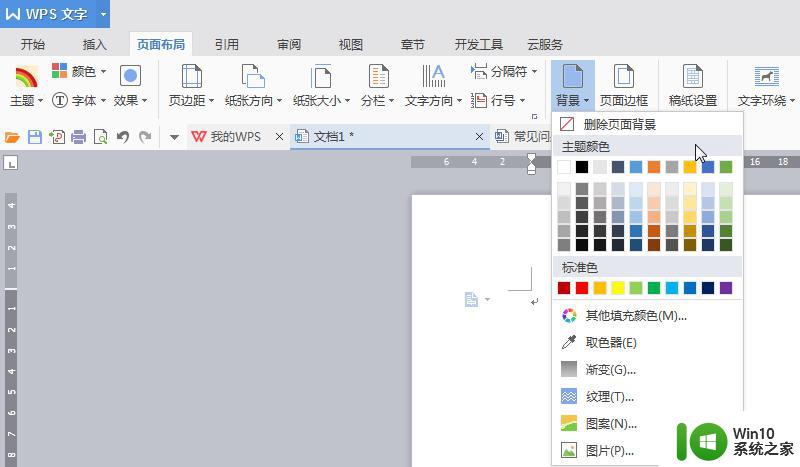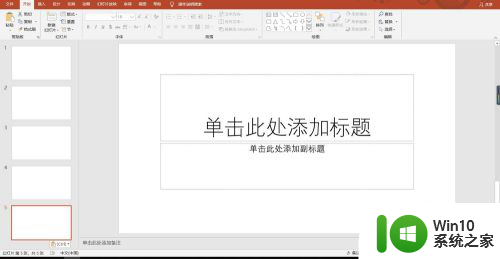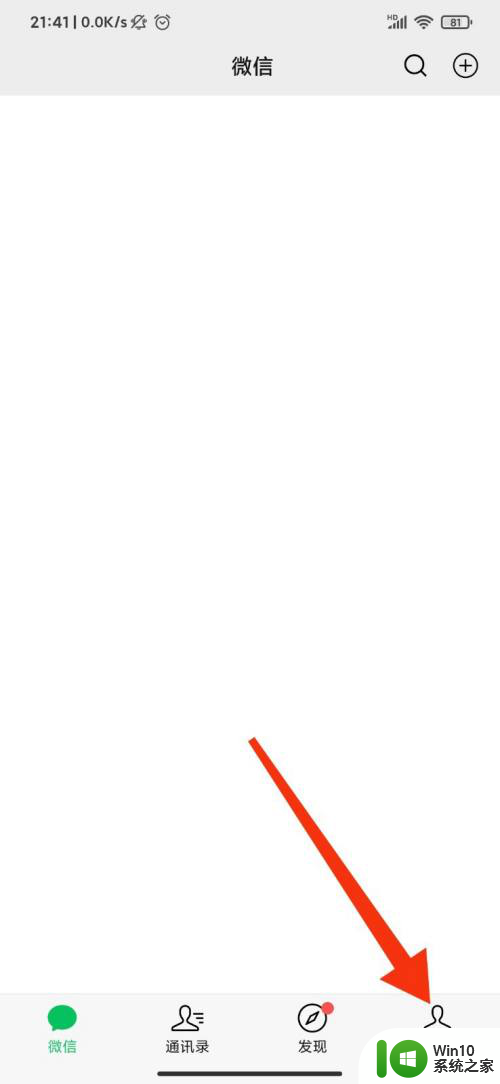设置自己喜欢的U盘背景图片的解决方法 如何在U盘上设置个性化背景图片
在U盘上设置个性化背景图片是一种让我们的存储设备更加个性化和独特的方法,有时候我们可能会觉得默认的U盘背景图片过于普通,想要将自己喜欢的图片设置为U盘的背景。虽然U盘并没有直接提供更改背景图片的功能,但是我们可以通过一些简单的方法来实现这个目标。接下来让我们一起探讨一下如何在U盘上设置个性化背景图片吧!
操作方法:
1、在U盘内新建一个文本文档,然后输入以下代码:
[ExtShellFolderViews]
[{BE098140-A513-11D0-A3A4-00C04FD706EC}]
IconArea_Image=XX.jpg
Attributes=1
IconArea_Text=0x00000000
[.ShellClassInfo]
comfirmfileope=0
代码中的XX代表之前拷贝到U盘里的图片名称;
2、将文件另存为:文件名为“desktop.ini”、保存类型为“所有文件”后点击“保存”按钮即可;
3、将文件保存完毕后,右键点击空白区域在出现的菜单中点击“刷新”即可看到修改好的背景图片;
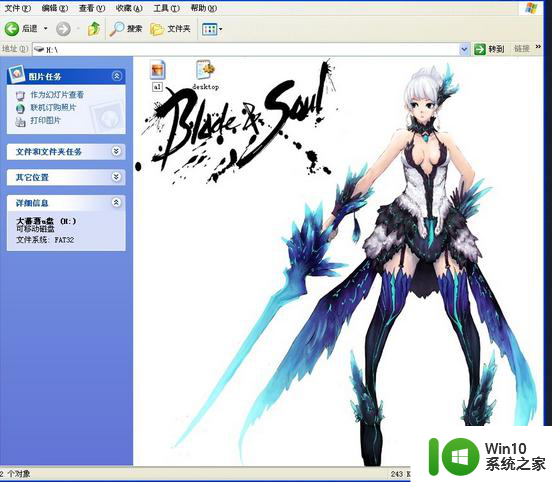
以上就是设置自己喜欢的U盘背景图片的解决方法的全部内容,有出现这种现象的小伙伴不妨根据小编的方法来解决吧,希望能够对大家有所帮助。